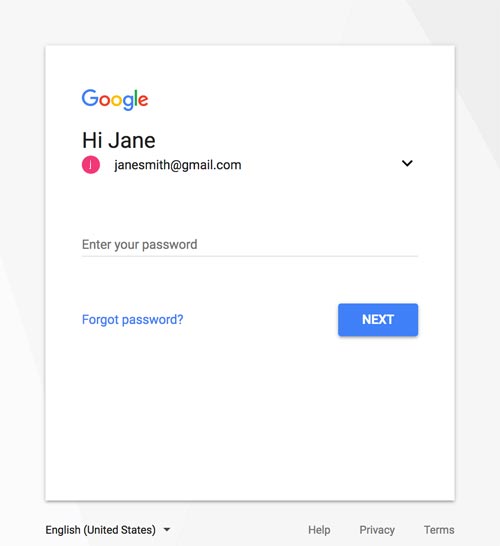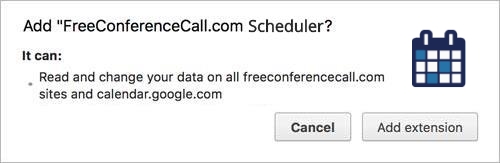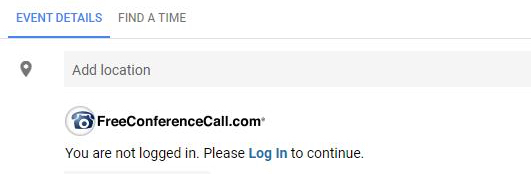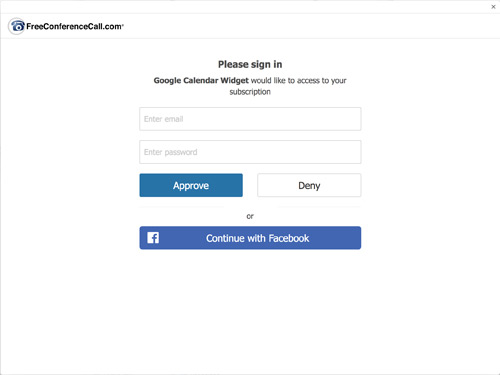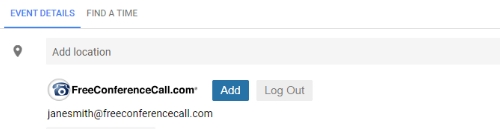W łatwy sposób planuj, uruchamiaj i śledź rozmowy konferencyjne, przy użyciu zintegrowanego Kalendarza Google™. Zacznij korzystać z usługi, podążając za wskazówkami umieszczonymi poniżej.
Pamiętaj: FreeConferenceCall.com dane do logowania (email i hasło) są konieczne do zakończenia pobierania. Jeśli nie masz konta, zarejestruj się teraz.
Krok 1: Otwórz przeglądarkę Chrome™
Wprowadź dane dostępu do Twojego konta w Google i zarejestruj się.
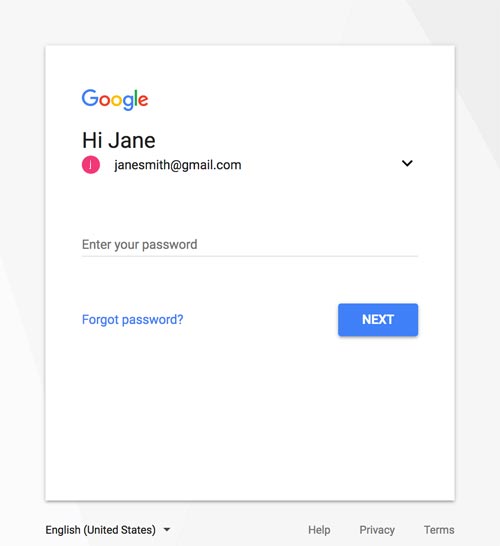
Krok 2: Dodaj rozszerzenie w sklepie Chrome
Przejdź do rozszerzeń Kalendarza Google dla FreeConferenceCall.com w sklepie Chrome. Kliknij +dodaj do Chrome.
Kalendarz Google rozszerzenie
Krok 3: Zatwierdź nowe rozszerzenie
W potwierdzeniu odnośnie nowego rozszerzenia, kliknij dodaj rozszerzenie.
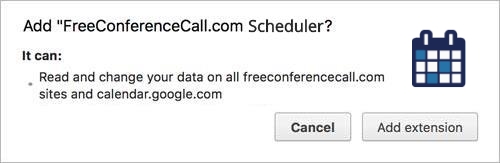
Krok 4: Zaloguj się do swojego konta FreeConferenceCall.com
Rozszerzenie Kalendarza Google dla FreeConferenceCall.com będzie dostępne po utworzeniu nowego wydarzenia. Zaloguj się na swoje konto FreeConferenceCall.com i kliknij przycisk potwierdzam (tylko za pierwszym razem).
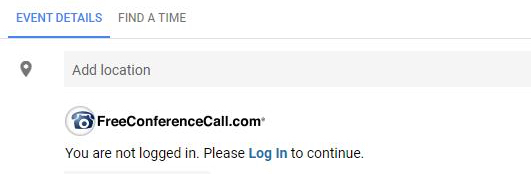
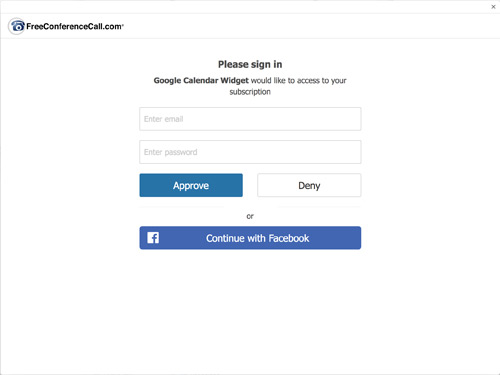
Krok 5: Utwórz wydarzenie
Wypełnij szczegóły wydarzenia jak zwykle. Kliknij dodaj a pole i opis będą wypełnione Twoimi danymi dostępu. Nie zapomnij kliknąć zapisz!
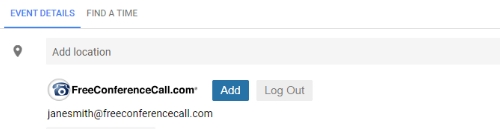
Krok 6: Rozpocznij spotkanie
Kiedy przyjdzie czas na spotkanie, kliknij spotkaj się teraz aby uruchomić aplikację FreeConferenceCall.com na ekran komputera. Czy korzystasz z aplikacji na komputer po raz pierwszy? Nie przejmuj się. Alby uruchomić aplikację wystarczy, że wykonasz następujące kroki.